Specialiųjų simbolių įterpimas į Word 2010
Kartais gali prireikti įterpti neįprastą simbolį į Word 2010 dokumentą. Perskaitykite, kaip lengvai tai padaryti su mūsų patarimais ir simbolių sąrašu.
„Excel 2013“ labai panaši į „Word“ ir kitas „Office“ programas. Programoje „Excel“ yra skirtukas „Failas“, kuriame atidaromas „Backstage“ rodinys, juostelė su keliais skirtukais, kuriose yra komandos, kurias galite spustelėti, kad vykdytumėte, greitosios prieigos įrankių juosta, būsenos juosta, slinkties juostos ir mastelio keitimo slankiklis. Šiame paveikslėlyje pateikiama greita apžvalga.

Šios instrukcijos padės jums pereiti prie „Excel“ sąsajos ir parodyti, kaip judėti. Susipažinę su „Excel“ galite pradėti kurti darbalapius. Geriausias būdas sužinoti apie naują programą – įsijungti ir pradėti tyrinėti. Atlikite šį pratimą, kad pamatytumėte, kaip nustatyta „Excel“.
Pradėti nuo kai kurių pagrindinių terminų yra gera idėja. Skaičiuoklės yra tinklelis sudarytas iš eilučių ir stulpelių. Kiekvienos eilutės ir stulpelio sankirtoje yra langelis. Galite įvesti tekstą, skaičius ir formules į langelius, kad sukurtumėte skaičiuoklę.
Programoje „Excel“ skaičiuoklės vadinamos darbalapiais arba tiesiog lapais. Darbalapiai saugomi duomenų failuose arba darbaknygėse , o kiekvienoje darbaknygėje gali būti keli darbalapiai. Darbaknygės lango apačioje esantys darbalapių skirtukai leidžia greitai perjungti darbalapius.
Paleiskite „Excel 2013“ iš pradžios ekrano („Windows 8“) arba meniu Pradėti („Windows 7“).
Galbūt norėsite prisegti „Excel 2013“ plytelę prie užduočių juostos sistemoje „Windows 8“, kad sutaupytumėte laiko ją atidarydami. Dešiniuoju pelės mygtuku spustelėkite „Excel 2013“ plytelę pradžios ekrane, tada komandų juostoje, kuri rodoma ekrano apačioje, spustelėkite Prisegti prie užduočių juostos.
Nuo to momento galite paleisti „Excel“ darbalaukio užduočių juostoje spustelėję „Excel“ piktogramą. Beje, šis triukas veikia su visomis „Office“ programėlėmis.
Pasirodo, kaip parodyta, pradžios ekranas, kuriame pateikiamos nuorodos į neseniai naudotus darbaknygės failus ir kai kurių galimų šablonų miniatiūras. Vienas iš šablonų yra tuščia darbo knyga.
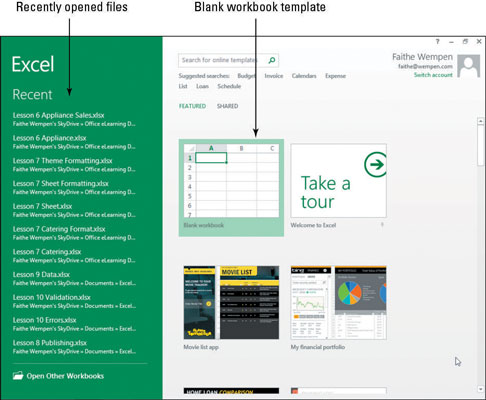
Spustelėkite tuščios darbaknygės miniatiūros vaizdą, kad pradėtumėte naują tuščią darbaknygę.
Arba taip pat galite paspausti Esc klavišą, kad atidarytame ekrane eitumėte į naują tuščią darbaknygę.
Pasirodo nauja darbaknygė.
Spustelėkite skirtuką Failas, kad atidarytumėte Backstage rodinį, tada spustelėkite Informacija.
Pasirodo informacija apie aktyvų dokumentą, kaip parodyta šiame paveikslėlyje.
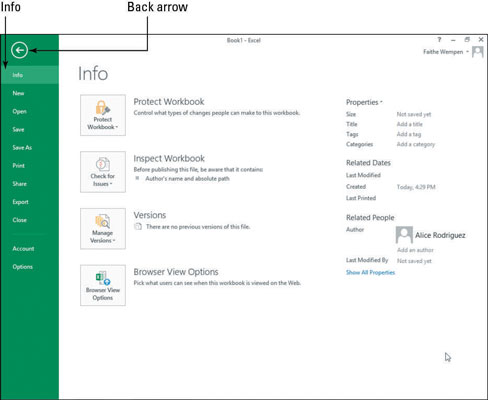
Spustelėkite rodyklę Atgal arba paspauskite klavišą Esc, kad grįžtumėte į naują tuščią darbaknygę. (Žiūrėkite šį paveikslą.)
Rodyklė Atgal yra į kairę nukreipta rodyklė viršutiniame kairiajame kampe.
Šiame paveikslėlyje parodytas pagrindinis „Excel“ darbalapis. Atkreipkite dėmesį, kad kiekviena eilutė turi unikalų numerį, o kiekvienas stulpelis turi unikalią raidę. Raidės ir skaičiaus derinys sudaro langelio adresą . Laiškas ateina pirmas.
Pavyzdžiui, langelis viršutiniame kairiajame kampe yra A1. Kai ką nors įvedate programoje „Excel“, įvedama į aktyvų langelį , kuriame yra langelio žymeklis arba storas žalias kontūras. Aktyvaus langelio pavadinimas rodomas Vardo laukelyje .
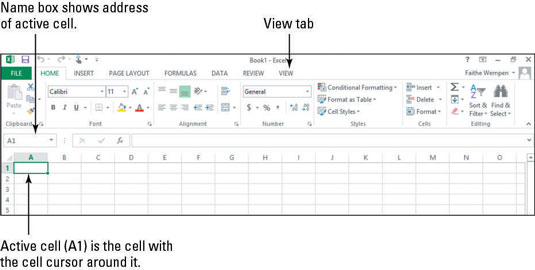
Spustelėkite juostelės skirtuką Rodinys, tada spustelėkite mygtuką Zoom, kad atsidarytų dialogo langas Mastelio keitimas. (Žiūrėkite paveikslėlį.)
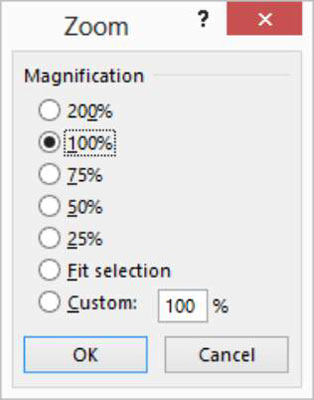
Pasirinkite 200%, tada spustelėkite Gerai.
Dialogo langas uždaromas, o padidinimas pasikeičia, kad kiekvienas langelis būtų rodomas iš arčiau.
Apatiniame dešiniajame „Excel“ lango kampe vilkite mastelio keitimo slankiklį į kairę iki 100%, pakeisdami mastelio keitimą į pradinį nustatymą. (Žiūrėkite paveikslėlį.)

Kartais gali prireikti įterpti neįprastą simbolį į Word 2010 dokumentą. Perskaitykite, kaip lengvai tai padaryti su mūsų patarimais ir simbolių sąrašu.
„Excel 2010“ naudoja septynias logines funkcijas – IR, FALSE, IF, IFERROR, NOT, OR ir TRUE. Sužinokite, kaip naudoti šias funkcijas efektyviai.
Sužinokite, kaip paslėpti ir atskleisti stulpelius bei eilutes programoje „Excel 2016“. Šis patarimas padės sutaupyti laiko ir organizuoti savo darbalapius.
Išsamus vadovas, kaip apskaičiuoti slankiuosius vidurkius „Excel“ programoje, skirtas duomenų analizei ir orų prognozėms.
Sužinokite, kaip efektyviai nukopijuoti formules Excel 2016 programoje naudojant automatinio pildymo funkciją, kad pagreitintumėte darbo eigą.
Galite pabrėžti pasirinktus langelius „Excel 2010“ darbalapyje pakeisdami užpildymo spalvą arba pritaikydami ląstelėms šabloną ar gradiento efektą.
Dirbdami su laiko kortelėmis ir planuodami programą „Excel“, dažnai pravartu lengvai nustatyti bet kokias datas, kurios patenka į savaitgalius. Šiame straipsnyje pateikiami žingsniai, kaip naudoti sąlyginį formatavimą.
Sužinokite, kaip sukurti diagramas „Word“, „Excel“ ir „PowerPoint“ programose „Office 365“. Daugiau informacijos rasite LuckyTemplates.com.
„Excel“ suvestinės lentelės leidžia kurti <strong>pasirinktinius skaičiavimus</strong>, įtraukiant daug pusiau standartinių skaičiavimų. Šiame straipsnyje pateiksiu detalius nurodymus, kaip efektyviai naudoti šią funkciją.
Nesvarbu, ar dievinate, ar nekenčiate Word gebėjimo išjuokti jūsų kalbos gebėjimus, jūs turite galutinį sprendimą. Yra daug nustatymų ir parinkčių, leidžiančių valdyti „Word“ rašybos ir gramatikos tikrinimo įrankius.





